Guía rápida: Cómo conectarte a una red Wi-Fi en tu dispositivo

En la actualidad, la conexión a internet se ha vuelto una necesidad básica para la mayoría de las personas. Ya sea en casa, en el trabajo o en lugares públicos, contar con una conexión estable y rápida se ha vuelto fundamental. Una de las formas más comunes de acceder a internet es a través de una red Wi-Fi, la cual nos permite conectarnos de forma inalámbrica a internet utilizando un dispositivo compatible.
Te mostraremos una guía rápida de cómo conectarte a una red Wi-Fi en tu dispositivo. Veremos los pasos a seguir tanto en dispositivos móviles como en computadoras, así como algunos consejos útiles para optimizar tu conexión. ¡No te lo pierdas!
- Enciende tu dispositivo y ve a la configuración de Wi-Fi
- Busca la red Wi-Fi a la que deseas conectarte en la lista de redes disponibles
- Toca el nombre de la red Wi-Fi a la que deseas conectarte
- Si la red está protegida con una contraseña, ingrésala y luego toca "Conectar"
- Espera unos segundos mientras tu dispositivo se conecta a la red Wi-Fi
- Una vez que estés conectado, podrás navegar por Internet y utilizar aplicaciones que requieran conexión a internet
- Preguntas frecuentes
Enciende tu dispositivo y ve a la configuración de Wi-Fi
Para conectarte a una red Wi-Fi en tu dispositivo, lo primero que debes hacer es encenderlo y dirigirte a la configuración de Wi-Fi.
En la mayoría de los dispositivos, puedes encontrar la configuración de Wi-Fi en el menú de ajustes o configuración. Busca el ícono de Wi-Fi y haz clic en él para acceder a las opciones de conexión.
Busca y selecciona la red Wi-Fi a la que deseas conectarte
Una vez que estés en el menú de configuración de Wi-Fi, verás una lista de redes disponibles. Esta lista puede incluir tanto redes públicas como redes privadas.
Busca el nombre de la red Wi-Fi a la que deseas conectarte y haz clic en él para seleccionarlo.
Ingresa la contraseña de la red Wi-Fi (si es necesario)
Si la red Wi-Fi a la que deseas conectarte está protegida con una contraseña, se te solicitará que ingreses la contraseña para poder acceder a ella.
Asegúrate de ingresar la contraseña correctamente, ya que las contraseñas distinguen entre mayúsculas y minúsculas.
Si no conoces la contraseña de la red Wi-Fi a la que deseas conectarte, es posible que necesites solicitarla al propietario de la red.
Espera a que tu dispositivo se conecte a la red Wi-Fi
Una vez que hayas ingresado la contraseña (si es necesario), tu dispositivo intentará conectarse a la red Wi-Fi seleccionada.
Espera unos segundos mientras tu dispositivo establece la conexión. Una vez que se haya conectado correctamente, verás el ícono de Wi-Fi en la barra de estado de tu dispositivo.
También puedes verificar la conexión abriendo una aplicación o un navegador web para asegurarte de que puedas acceder a Internet.
Recuerda que, si no puedes conectarte a una red Wi-Fi, puede haber varias razones posibles, como una señal débil o un problema con el enrutador. En esos casos, puedes intentar reiniciar tu dispositivo o acercarte al enrutador para obtener una mejor señal.
¡Y eso es todo! Ahora estás conectado a una red Wi-Fi en tu dispositivo y puedes disfrutar de Internet de alta velocidad sin usar tus datos móviles.
Busca la red Wi-Fi a la que deseas conectarte en la lista de redes disponibles

Para conectarte a una red Wi-Fi en tu dispositivo, primero debes buscar la red a la que deseas conectarte en la lista de redes disponibles. Esto se puede hacer siguiendo estos pasos:
Paso 1: Abre la configuración de Wi-Fi en tu dispositivo
En la configuración de tu dispositivo, busca la opción de Wi-Fi. En la mayoría de los dispositivos, esto se encuentra en la sección de "Configuración" o "Ajustes". Una vez que encuentres la opción de Wi-Fi, tócala para abrir la configuración de Wi-Fi.
Paso 2: Busca la red Wi-Fi en la lista de redes disponibles
Una vez que estés en la configuración de Wi-Fi, tu dispositivo escaneará automáticamente las redes Wi-Fi disponibles en tu área. Espera unos segundos para que se complete el escaneo y luego busca la red Wi-Fi a la que deseas conectarte en la lista de redes disponibles.
Paso 3: Selecciona la red Wi-Fi
Cuando encuentres la red Wi-Fi a la que deseas conectarte en la lista de redes disponibles, tócala para seleccionarla. Asegúrate de seleccionar la red correcta, ya que es posible que haya varias redes Wi-Fi con nombres similares.
Paso 4: Ingresa la contraseña de la red Wi-Fi
Una vez que hayas seleccionado la red Wi-Fi, es posible que se te solicite ingresar la contraseña de la red. Ingresa la contraseña correctamente y asegúrate de que coincida con la contraseña de la red Wi-Fi. Ten en cuenta que las contraseñas distinguen entre mayúsculas y minúsculas, así que asegúrate de ingresar las letras correctamente.
Paso 5: Conéctate a la red Wi-Fi
Una vez que hayas ingresado correctamente la contraseña de la red Wi-Fi, tu dispositivo intentará conectarse a la red. Esto puede llevar unos segundos, así que ten paciencia mientras tu dispositivo se conecta a la red Wi-Fi.
¡Felicidades! Ahora estás conectado a la red Wi-Fi en tu dispositivo. Puedes disfrutar de una conexión a Internet rápida y estable en tu dispositivo y aprovechar al máximo todas sus funciones y aplicaciones en línea.
Toca el nombre de la red Wi-Fi a la que deseas conectarte
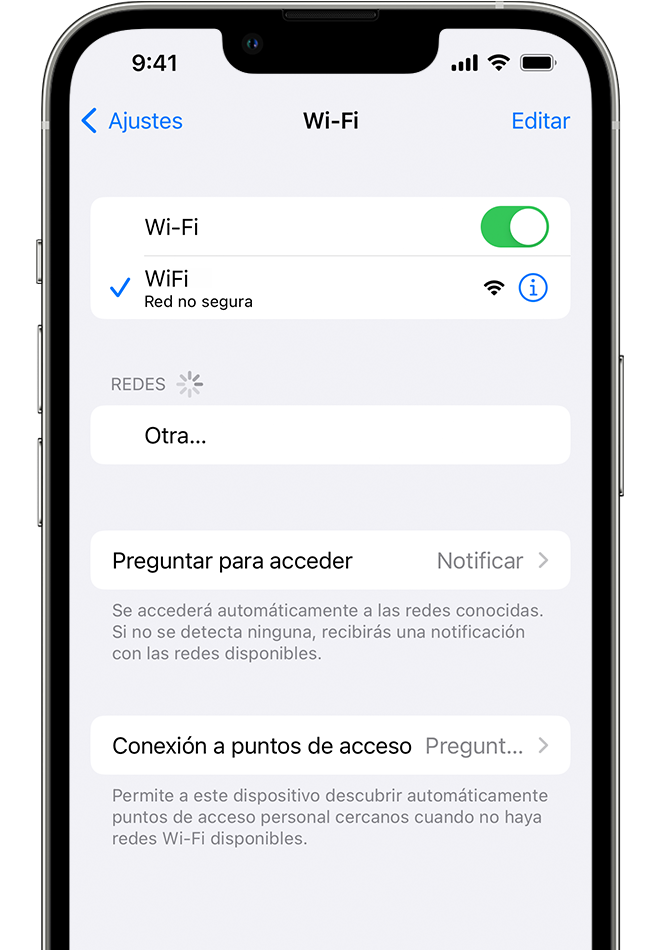
Una vez que hayas encendido tu dispositivo y estés en la pantalla de inicio, desliza hacia arriba o hacia abajo para acceder al menú de configuración.
Dentro del menú de configuración, busca la opción de "Wi-Fi" y tócala para entrar en la sección de ajustes de red inalámbrica.
En la lista de redes disponibles, busca el nombre de la red Wi-Fi a la que deseas conectarte. Puede que necesites desplazarte hacia abajo para ver todas las opciones.
Si la red Wi-Fi deseada no aparece en la lista:
- Verifica que estés dentro del rango de la red y que la opción de Wi-Fi esté activada en tu dispositivo.
- Si la red es privada, asegúrate de tener la contraseña correcta para acceder a ella.
- Si la red requiere algún tipo de registro o acuerdo, asegúrate de seguir los pasos indicados para poder conectarte.
Una vez que encuentres la red Wi-Fi deseada:
- Toca el nombre de la red para seleccionarla.
- Si la red es privada, se te pedirá ingresar la contraseña correspondiente. Escribe la contraseña y luego toca "Conectar".
- Si la contraseña es correcta, tu dispositivo se conectará a la red Wi-Fi seleccionada.
¡Y eso es todo! Ahora estás conectado a una red Wi-Fi en tu dispositivo. Puedes disfrutar de una conexión rápida y estable para navegar por Internet, usar aplicaciones o realizar llamadas y videollamadas a través de servicios de comunicación en línea.
Si la red está protegida con una contraseña, ingrésala y luego toca "Conectar"
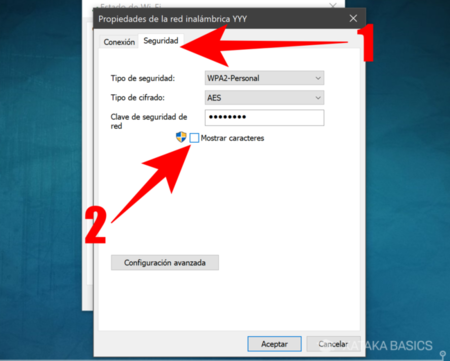
Para conectarte a una red Wi-Fi en tu dispositivo, es importante seguir algunos pasos sencillos pero necesarios. Si la red a la que deseas conectarte está protegida con una contraseña, deberás ingresarla para acceder correctamente.
Para comenzar, asegúrate de que tu dispositivo esté encendido y en el menú principal. Luego, dirígete a la configuración o ajustes de tu dispositivo. Esta opción generalmente se encuentra representada por un ícono de engranaje o una rueda dentada.
Una vez que estés en el menú de configuración, busca la opción de "Red" o "Conexiones inalámbricas". Al seleccionar esta opción, se desplegarán todas las redes Wi-Fi disponibles en tu área.
En la lista de redes Wi-Fi, busca el nombre de la red a la que deseas conectarte. Asegúrate de seleccionar la red correcta, ya que es posible que haya varias disponibles en el área. Si no estás seguro del nombre de la red, puedes preguntar al administrador de la red o consultar el nombre de la red en el enrutador.
Una vez que hayas seleccionado la red deseada, es posible que te soliciten ingresar la contraseña. Esta contraseña es proporcionada por el propietario de la red y generalmente se encuentra impresa en la parte posterior del enrutador. Si no conoces la contraseña, deberás solicitarla al propietario de la red.
Una vez que hayas ingresado la contraseña, asegúrate de verificar que sea correcta. Las contraseñas de las redes Wi-Fi suelen ser sensibles a mayúsculas y minúsculas, así que presta atención a los detalles. Luego, toca el botón "Conectar" para iniciar el proceso de conexión.
Después de unos segundos, tu dispositivo se conectará a la red Wi-Fi seleccionada. Asegúrate de que la conexión sea exitosa revisando la barra de estado de tu dispositivo. Si aparece el ícono de Wi-Fi con todas las barras o indicadores llenos, significa que tu dispositivo se ha conectado correctamente.
Recuerda que, una vez conectado a una red Wi-Fi, tu dispositivo recordará la contraseña y se conectará automáticamente en futuras ocasiones. Sin embargo, si la contraseña cambia o si deseas conectarte a otra red Wi-Fi, deberás repetir los mismos pasos anteriores.
Conectarte a una red Wi-Fi en tu dispositivo es un proceso sencillo y rápido si sigues los pasos adecuados. Asegúrate de tener la contraseña correcta y presta atención a los detalles para garantizar una conexión exitosa.
Espera unos segundos mientras tu dispositivo se conecta a la red Wi-Fi
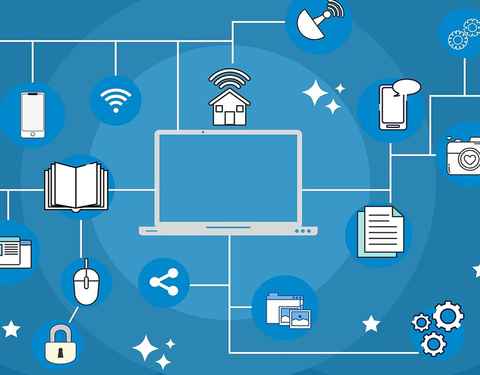
A veces, cuando intentas conectarte a una red Wi-Fi en tu dispositivo, puede tomar unos segundos establecer la conexión. No te preocupes, esto es completamente normal y solo significa que tu dispositivo está trabajando para conectarse correctamente.
Una vez que estés conectado, podrás navegar por Internet y utilizar aplicaciones que requieran conexión a internet
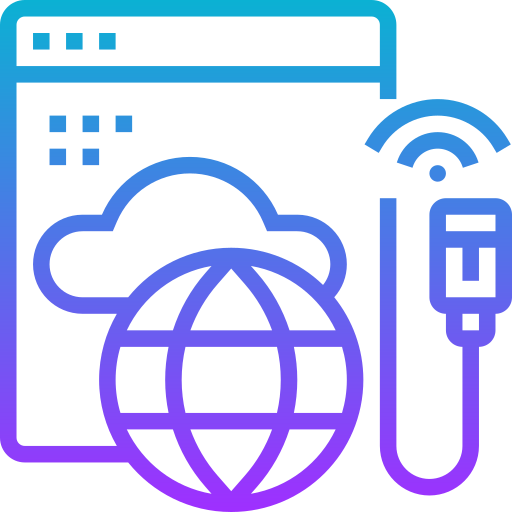
Para conectarte a una red Wi-Fi en tu dispositivo, sigue estos pasos:
Paso 1: Abre la configuración de Wi-Fi
Dirígete a la configuración de tu dispositivo y busca la opción de Wi-Fi. Por lo general, esta opción se encuentra en el menú de ajustes o en la barra de notificaciones.
Paso 2: Activa el Wi-Fi
Una vez que estés en la configuración de Wi-Fi, asegúrate de que la opción esté activada. Si el interruptor está en posición de apagado, simplemente deslízalo hacia la derecha para encenderlo.
Paso 3: Busca redes disponibles
Una vez que el Wi-Fi esté activado, tu dispositivo comenzará a buscar redes disponibles. Espera unos segundos hasta que aparezca una lista de redes Wi-Fi.
Paso 4: Selecciona la red deseada
En la lista de redes Wi-Fi disponibles, selecciona la red a la que deseas conectarte. Asegúrate de elegir una red segura y confiable.
Paso 5: Ingresa la contraseña (si es necesario)
Si la red Wi-Fi seleccionada está protegida con contraseña, se te pedirá que ingreses la contraseña correspondiente. Escribe la contraseña cuidadosamente y asegúrate de que sea correcta.
Paso 6: Conexión exitosa
Una vez que hayas ingresado la contraseña correcta, tu dispositivo se conectará a la red Wi-Fi seleccionada. Verás un indicador de conexión exitosa y podrás comenzar a utilizar Internet y todas las aplicaciones que requieran conexión.
¡Felicidades! Ahora estás conectado a una red Wi-Fi en tu dispositivo. Recuerda que puedes guardar la contraseña para que tu dispositivo se conecte automáticamente en el futuro.
Preguntas frecuentes
1. ¿Cómo puedo encontrar redes Wi-Fi disponibles?
En tu dispositivo, ve a la configuración de Wi-Fi y busca la lista de redes disponibles.
2. ¿Cómo me conecto a una red Wi-Fi protegida con contraseña?
Selecciona la red Wi-Fi deseada de la lista y proporciona la contraseña correcta cuando se te solicite.
Si quieres conocer otros artículos parecidos a Guía rápida: Cómo conectarte a una red Wi-Fi en tu dispositivo puedes visitar la categoría Información.
